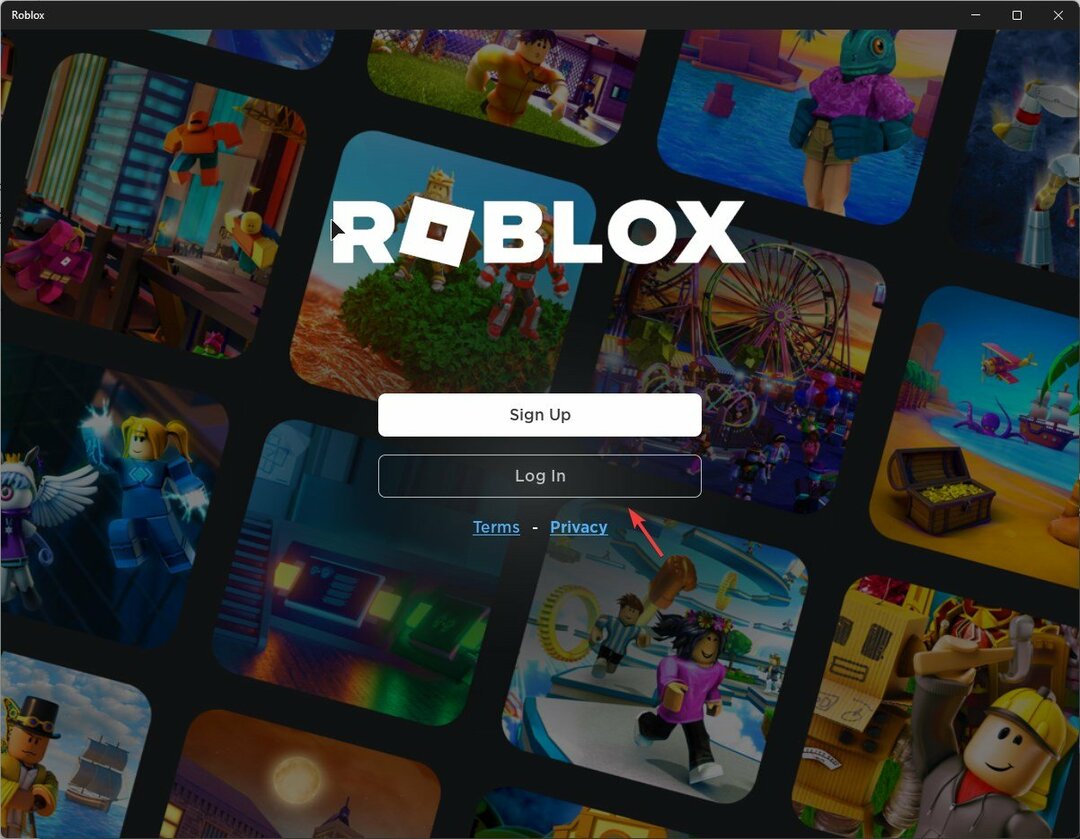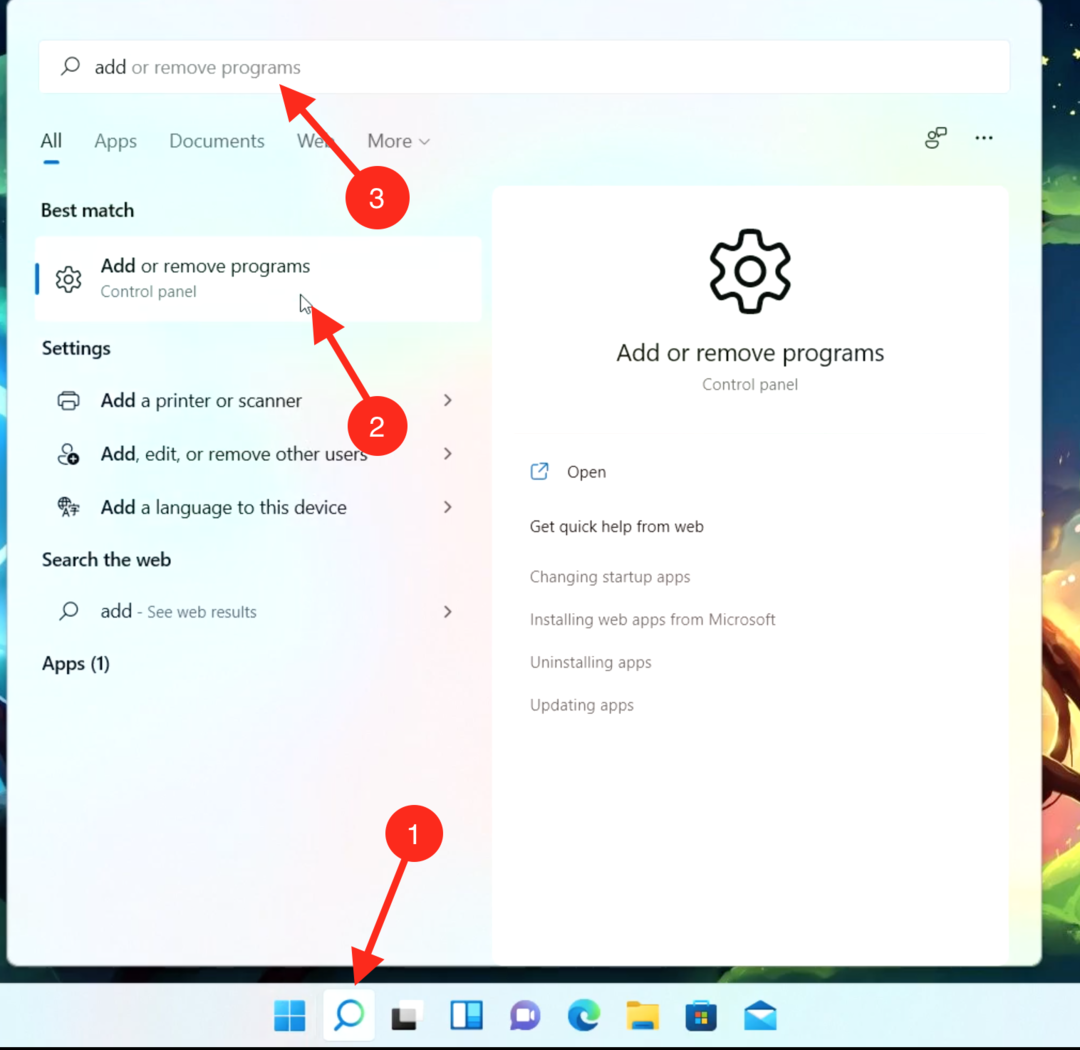قم بتعطيل أو تمكين VPN إذا كنت تستخدم واحدة
- لإصلاح رمز الخطأ 279 على Roblox، قم بتعطيل جدار الحماية مؤقتًا، أو قم بمسح DNS وإعادة ضبط Winsock، أو أعد تثبيت عميل Roblox.
- تابع القراءة لتتعرف على الخطوات التفصيلية!

Roblox هي إحدى الألعاب الشهيرة التي يتم لعبها على جميع الأنظمة الأساسية، بما في ذلك Windows وAndroid وiOS وXbox. إذا واجهت رمز الخطأ 279 أثناء لعب Roblox على جهاز الكمبيوتر الخاص بك، فيمكن أن يساعدك هذا الدليل!
سنناقش الأسباب المحتملة ونقدم حلولًا تم اختبارها بواسطة خبراء WR لإصلاح المشكلة حتى تتمكن من الانغماس في عالم الألعاب دون انقطاع.
ما هو رمز الخطأ 279 في Roblox؟
يشير رمز خطأ Roblox 279 إلى أن عميل Roblox الموجود على جهازك لا يمكنه الاتصال بخادم اللعبة. بعض الأسباب الشائعة لذلك هي:
كيف نقوم بالاختبار والمراجعة والتقييم؟
لقد عملنا طوال الأشهر الستة الماضية على بناء نظام مراجعة جديد لكيفية إنتاج المحتوى. وباستخدامه، قمنا بعد ذلك بإعادة تصميم معظم مقالاتنا لتوفير الخبرة العملية الفعلية للأدلة التي قمنا بإعدادها.
لمزيد من التفاصيل يمكنك القراءة كيف نقوم بالاختبار والمراجعة والتقييم في WindowsReport.
- مشاكل الاتصال بالانترنت ضعيفة.
- خلل في التحديثات الدورية.
- لا يسمح جدار حماية Windows للتطبيق بالاتصال بالخادم.
- نطاق المنافذ المطلوب غير متوفر.
- كيف أصلح رمز الخطأ 279 على Roblox؟
- 1. السماح للتطبيق من خلال جدار حماية Windows
- 2. تعطيل ملحقات Adblocker (ينطبق على جميع الأجهزة)
- 3. تغيير إعدادات المنفذ لجهاز التوجيه الخاص بك (ينطبق على جميع الأجهزة)
- 4. مسح DNS واستخدام Google DNS
- 5. مسح بيانات التطبيق
- 6. أعد تثبيت التطبيق (ينطبق على جميع الأجهزة)
كيف أصلح رمز الخطأ 279 على Roblox؟
يمكن أن يحدث رمز الخطأ 279 في Roblox على جميع أجهزتك، بما في ذلك أجهزة الكمبيوتر التي تعمل بنظام Windows وiOS وAndroid وحتى وحدات التحكم مثل Xbox؛ يمكنك اتباع معظم النصائح المذكورة أدناه على جميع أجهزتك.
قبل متابعة أي خطوات للتخلص من رمز الخطأ 279 على Roblox، قم بإجراء الفحوصات الأولية التالية:
- أعد تشغيل جهازك وتحقق حالة خادم roblox.
- افصل المودم وجهاز التوجيه، وانتظر لمدة 10-15 ثانية، ثم قم بتوصيلهما مرة أخرى، وقم بتشغيل جهاز التوجيه لتحديث الاتصال.
- إذا كنت تستخدم بيانات الجوال على هاتفك، فانتقل إلى Wi-Fi أو حاول استخدام كابل إيثرنت على جهاز الكمبيوتر أو وحدة التحكم الخاصة بك.
- قم بتعطيل أو تمكين VPN إذا كنت تستخدم واحدة.
- حاول استخدام ملف تعريف أو متصفح مختلف تمامًا إذا كنت تقوم بتشغيل Roblox على متصفحك على جهاز الكمبيوتر الخاص بك.
1. السماح للتطبيق من خلال جدار حماية Windows
- اضغط على شبابيك نوع المفتاح لوحة التحكم في مربع البحث، ثم انقر فوق يفتح.

- يختار فئة ل عرض بواسطة وانقر النظام والأمن.

- حدد جدار حماية ويندوز ديفندر وانقر السماح لأحد التطبيقات من خلال جدار حماية Windows.

- على ال التطبيقات المسموح بها الشاشة، ابحث عن روبلوكس; إذا لم يتم العثور عليه، انقر فوق تغيير الاعدادات.

- انقر تصفح، وابحث عن الملف القابل للتنفيذ للتطبيق في محرك أقراص النظام، وحدده، ثم انقر فوقه يفتح.

- الآن انقر يضيف.

- بمجرد إضافتها إلى التطبيقات المسموح بها الصفحة، ضع علامة اختيار بجانبها خاص و عام للتطبيق وانقر نعم لإكمال.
2. تعطيل ملحقات Adblocker (ينطبق على جميع الأجهزة)
- افتح المتصفح المفضل لديك. نعرض هنا خطوات استخدام Google Chrome.
- انقر على ثلاث نقاط وحدد ملحقات، ثم اضغط إدارة الملحقات.

- حدد موقع الامتداد المتعلق بـ مانع الإعلانات وقم بإيقاف تشغيل المفتاح الموجود أسفله لتعطيله.
- يمكنك أيضًا النقر فوق يزيل زر لحذف أي ملحقات غير مرغوب فيها.

3. تغيير إعدادات المنفذ لجهاز التوجيه الخاص بك (ينطبق على جميع الأجهزة)
- قم بتسجيل الدخول إلى لوحة إدارة جهاز التوجيه الخاص بك. ل جي اكس، إنها 192.168.1.1، ولل تي بي لينك, 192.168.0.1. إذا كان لديك جهاز توجيه آخر، فابحث عن التفاصيل في الجزء الخلفي من اللوحة.
- أدخل بيانات اعتماد تسجيل الدخول للوصول إليها. الافتراضي اسم المستخدم يكون مسؤل، و ال كلمة المرور يكون مسؤل أو كلمة المرور إلا إذا قمت أنت أو مزود خدمة الإنترنت الخاص بك بتغييره.

- تحديد موقع ميناء الشحن خيار؛ عادة ما يكون موجودًا ضمن جدار الحماية.
- ل ميناء الشحن، يختار يُمكَِن.
- الآن، بالنسبة ل ميناء محلي من الخيار، أدخل 49152، وبالنسبة ل ميناء محلي ل الخيار، أدخل 65535. افعل نفس الشيء بالنسبة ل المنفذ البعيد خيار.

- انقر يضيف، ثم اضغط تطبيق التغييرات.
- رمز الخطأ الأصلي 20.403: كيفية إصلاحه بسرعة
- لتمكين ميزات Windows 11 23H2، قم بتثبيت الحزمة KB5027397 أولاً
4. مسح DNS واستخدام Google DNS
- اضغط على شبابيك نوع المفتاح كمدوانقر فوق تشغيل كمسؤول.

- اكتب الأوامر التالية واحدًا تلو الآخر لإصلاح مشكلات الاتصال ثم اضغط يدخل بعد كل أمر:

ipconfig /flushdns
netsh winsock reset
- بمجرد الانتهاء من ذلك، أغلق نافذة موجه الأوامر.
- يضعط شبابيك + ر لفتح يجري نافذة او شباك.

- يكتب ncpa.cpl وانقر نعم لفتح اتصالات الشبكة.
- انقر بزر الماوس الأيمن فوق اتصال الشبكة، ثم حدد ملكيات.

- تحت يستخدم هذا الاتصال العناصر التالية، انقر بروتوكول الإنترنت الإصدار 4 (TCP/IPv4) وحدد ملكيات.

- ضع علامة اختيار بجوار استخدم عناوين خادم DNS التالية، ثم ل خادم DNS المفضل: يكتب 8.8.8.8 ولل خادم DNS البديل: 8.8.4.4

- انقر نعم وأعد تشغيل جهاز الكمبيوتر الخاص بك حتى تدخل التغييرات حيز التنفيذ.
5. مسح بيانات التطبيق
إذا كنت تستخدم أحد التطبيقات على نظام التشغيل Windows، فاتبع الخطوات التالية:
- يضعط شبابيك + أنا لفتح إعدادات برنامج.
- اذهب إلى تطبيقات، ثم اضغط التطبيقات المثبتة.

- حدد روبلوكس من قائمة التطبيقات المثبتة، انقر فوق ثلاث نقاط أيقونة، ثم اختر خيارات متقدمة.

- تحديد موقع إعادة ضبط القسم، ثم انقر فوق إعادة ضبط زر لحذف بيانات التطبيق من الجهاز.

إذا كنت تستخدم متصفحًا للوصول إلى اللعبة، فاتبع الخطوات التالية لمسح البيانات:
- افتح المتصفح المفضل لديك. نعرض هنا خطوات استخدام Google Chrome.
- انقر على ثلاث نقاط وحدد إعدادات.

- انقر الخصوصية و أمن، ثم اضغط محو بيانات التصفح.

- ل النطاق الزمني، يختار كل الوقت من القائمة المنسدلة، ثم ضع علامة اختيار بجانبها ملفات تعريف الارتباط وبيانات الموقع الأخرى, & الصور والملفات المخزنة مؤقتًا.

- انقر امسح البيانات.
بمجرد اكتمال العملية، بغض النظر عن الجهاز الذي تستخدمه، سيتعين عليك تسجيل الدخول إلى حساب Roblox الخاص بك، لذا احتفظ ببيانات الاعتماد الخاصة بك في متناول يدك.
يمكن أن يساعدك مسح بيانات المتصفح في حل المشكلة الشائعة حدثت مشكلة في طلبك Roblox; اقرأ هذا الدليل لمعرفة المزيد.
6. أعد تثبيت التطبيق (ينطبق على جميع الأجهزة)
- يضعط شبابيك + أنا لفتح إعدادات برنامج.
- اذهب إلى تطبيقات، ثم اضغط التطبيقات المثبتة.

- حدد روبلوكس من قائمة التطبيقات المثبتة، انقر فوق أيقونة ثلاث نقاط، وحدد الغاء التثبيت.

- انقر الغاء التثبيت مرة أخرى.

- بمجرد الانتهاء، اضغط على شبابيك نوع المفتاح محل في شريط البحث، حدد متجر مايكروسوفتوانقر فوق يفتح.

- بحث عن روبلوكس وانقر يحصل أو ثَبَّتَ لإعادة تثبيت التطبيق.
- انتظر حتى يكتمل التثبيت، ثم حاول استخدامه للتحقق من استمرار المشكلة.
يمكن أن تساعدك إعادة تثبيت تطبيق Roblox في إصلاح مشكلات أخرى مثل رمز الخطأ في roblox 280 و رمز الخطأ 901; اقرأ هذا الدليل لمعرفة المزيد.
تذكر، بما أن الخطأ يظهر بشكل رئيسي على نظام التشغيل Windows، فإن الخطوات تخضع لنظام التشغيل، ومع ذلك، يمكنك ذلك حاول التبديل إلى شبكة Wi-Fi، أو استخدام متصفح مختلف، أو إعادة ضبط التطبيق، أو إعادة تثبيته لإصلاح المشكلة على أي جهاز جهاز.
إذا كنت لا تزال تواجه هذه المشكلة على النظام الأساسي عبر الإنترنت، فنوصيك بالاتصال بدعم عملاء Roblox وشرح مشكلتك والخطوات المتخذة للحصول على مزيد من المساعدة!
هل افتقدنا خطوة ساعدتك؟ لا تتردد في ذكر ذلك في قسم التعليقات أدناه. سوف نضيفه إلى القائمة!